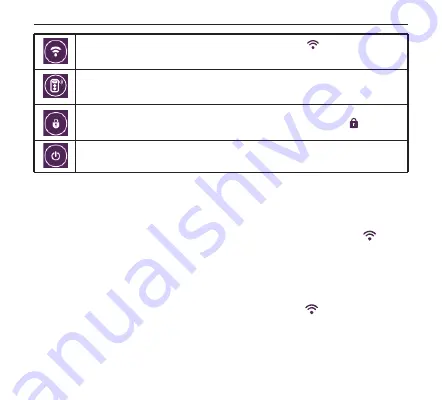
10. Connexion Wifi
Étape 1: téléchargez et installez l'APP nommé " WIMIUS CAM Pro " sur le téléphone ou la tablette (le
système Android peut être recherché sur le système Google Play et IOS peut être recherché dans le
APP Store).
Étape 2: Allumez la caméra et allumez le WIFI. L'écran de la caméra affichera l'icône WIFI , puis
le SSID et le mot de passe s'afficheront comme suit:
SSID: WIMIUS
Password: 123456789
Étape 3: Activez la recherche WIFI sur votre téléphone ou votre PC. Recherchez le compte WIFI de la
caméra et saisissez le mot de passe initial. Ensuite, cliquez pour créer un lien. Une fois la connexion
réussie, elle revient à l'interface de mode de prise de vue et l'icône WIFI s'affiche dans le coin
inférieur gauche.
Étape 4: Après une connexion réussie, ouvrez l'APP " WIMIUS CAM Pro" sur votre téléphone pour
l'opération correspondante ou le partage d'image.
WIFI OFF / ON: Cliquez pour activer WIFI. Vous verrez l'icône Sur l'écran et
attendez quelques secondes, le SSID et le mot de passe s'afficheront.
Contrôleur à distance (pas dans le paquet) Connexion: par défaut, la télécommande
est déconnectée. Cliquez pour vous connecter à l'appareil photo.
Verrouillage de l'écran: cliquez pour verrouiller l'écran et l'écran sera éteint. Appuyez
sur le bouton d'alimentation pour réveiller l'écran et cliquez sur l'icône pour
déverrouiller.
Arrêt: cliquez et sélectionnez pour éteindre la caméra.
Micro SD Karte, bis zu 64GB (Vor dem Gebrauch
muss die 64GB Speicherkarte auf der Kamera
formatiert werden.)
Aus/an
Aus/an
Aus/an
Aus/an
Aus/an
50 Hz / 60 Hz
Auto / Tageslicht / Bewölkt / Wolfram / Fluoreszenz
Farbe / Schwarz & Weiß / Sepia
Auto / 100 / 200 / 400 / 800 / 1600
-2.0
,
-5/3
,
-4/3
,
-1.0
,
-2/3
,
-1/3
,
+0.0
,
+1/3
,
+2/3
,
+1.0
,
+4/3
,
+5/3
,
+2.0
Aus / 1 Min / 2 Min / 3 Minuten / 5 Minuten / 10
Minuten
Aus / 1 Minute / 3 Minuten / 5 Minuten
Aus/an
Dual Channel Stereo
USB 2.0, 5 Pin USB
Unterstützung (Die Fernbedienung ist optional.)
Francais
1
2
3
4
5
6
7
8
9
10
11
12
13
14
15
16
17
18
19
20
21
22
23
24
25
27
28
29
30
31
32
33
34
35
36
37
38
37
Summary of Contents for L3
Page 1: ...L3 Ultra HD Waterproof 30m 2 45 LCD Screen Gyro Stabilization Touch Screen ...
Page 2: ......
Page 19: ...Zubehör Deutsh L3 Ultra HD Waterproof 30m 2 45 LCD Screen Gyro Stabilization Touch Screen 17 ...
Page 47: ...アクセサリー 日本語 L3 Ultra HD Waterproof 30m 2 45 LCD Screen Gyro Stabilization Touch Screen 45 ...
Page 58: ......
Page 59: ......
Page 60: ......






























